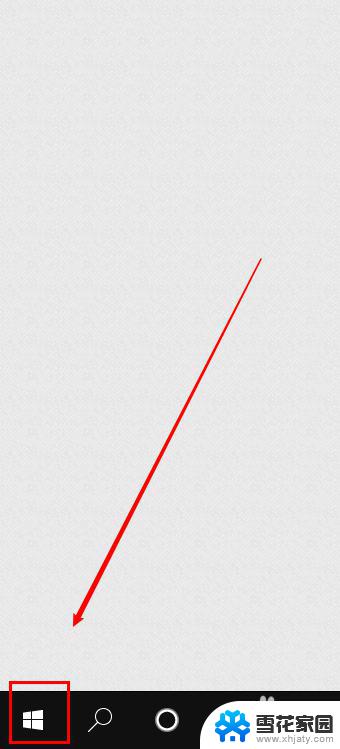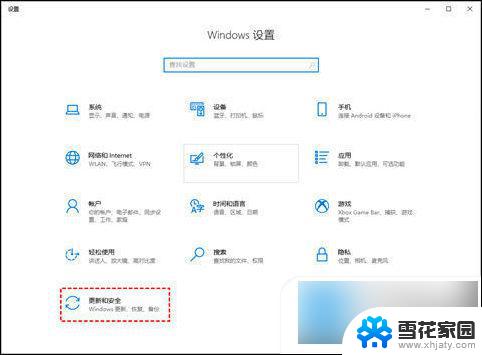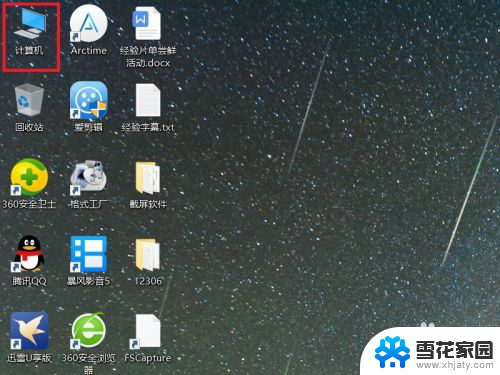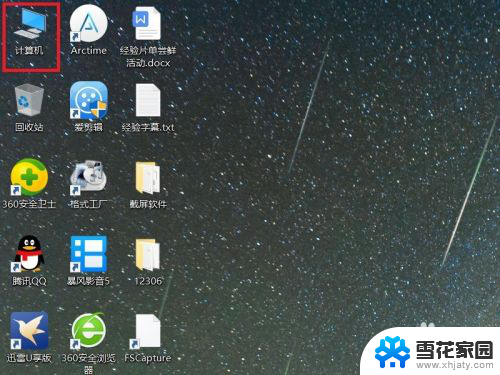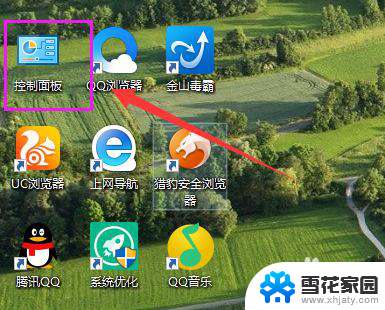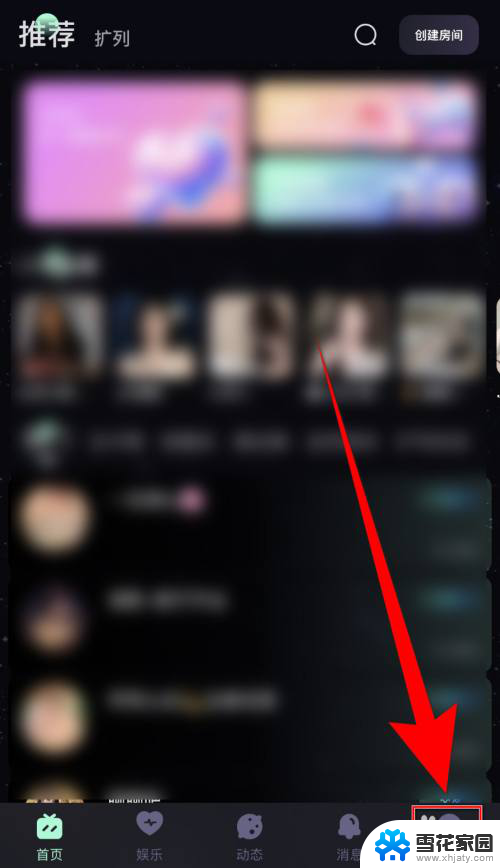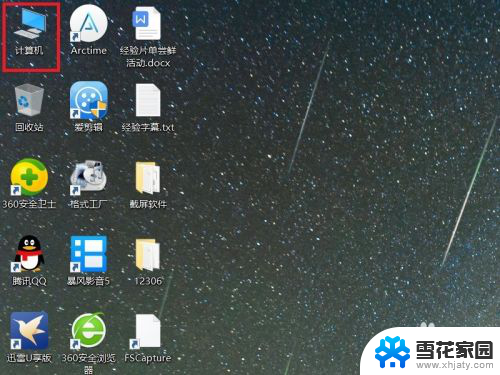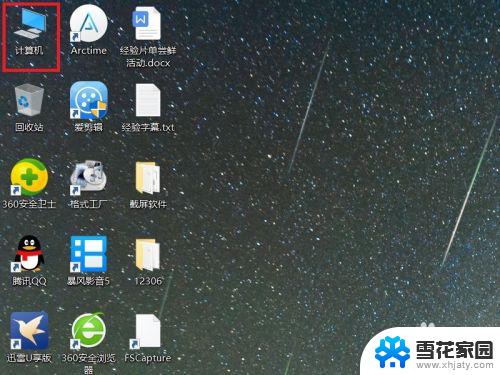关闭的声音 Win10系统关闭系统声音的步骤
更新时间:2024-01-22 09:04:41作者:yang
在日常使用电脑的过程中,我们经常会遇到需要关闭系统声音的情况,无论是为了避免打扰他人,还是为了享受一段宁静的工作环境,关闭系统声音都显得十分重要。而在Win10系统中,关闭系统声音并不是一件复杂的事情。下面将为大家介绍一下Win10系统关闭系统声音的简便步骤,让我们一起来探索吧!
具体步骤:
1.把鼠标放电脑桌面空白处右键,然后点击弹窗下方的“个性化”进入个性化设置。
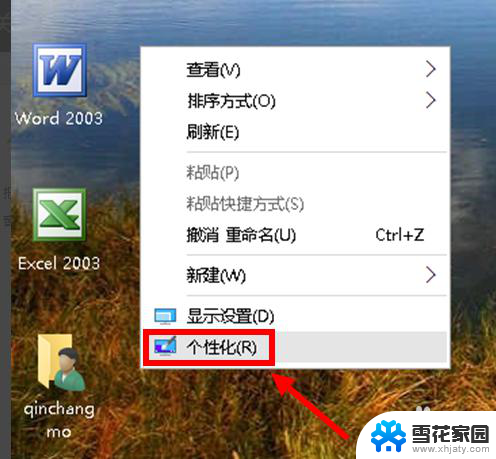
2.在个性化设置窗口点击“主题”选项进入主题设置。
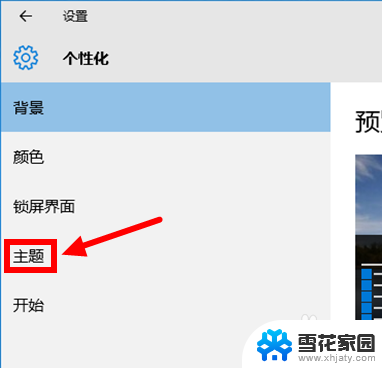
3.在主题设置界面点击主题相关的设置下的“高级声音设置”进入声音设置界面。
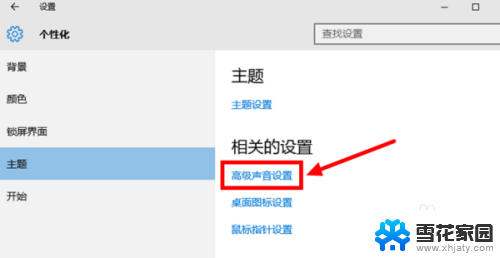
4.在声音设置页面,点开声音方案下小长框右侧的展开符号“∨”。进入声音方案选项。
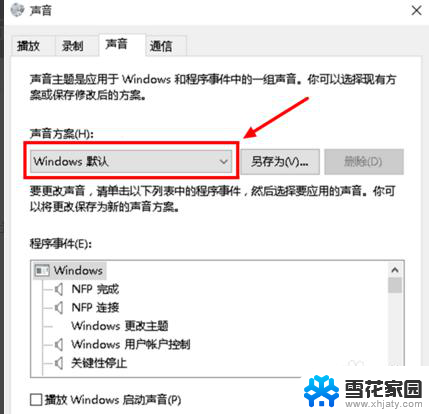
5.在展开的声音方案中点选“无声”,然后进行下一步确认操作。
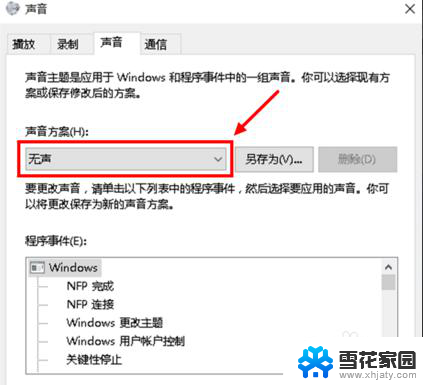
6.选好声音方案后,先点击右下角的“应用”,再“确定”。此刻Win10系统提示音就关闭了。
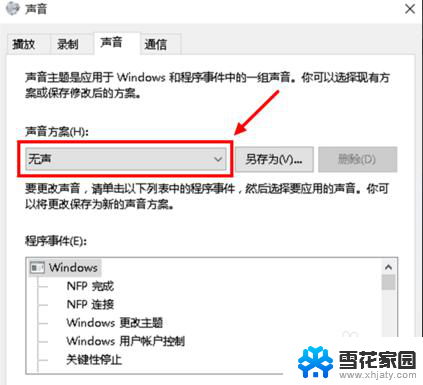
以上就是解决声音关闭问题的全部内容,若有遇到相同问题的用户,可参考本文中介绍的步骤来进行修复,希望对大家有所帮助。